Kaip išjungti „Facebook“ paskyrą
Ką žinoti
- Eiti į Nustatymai > Jūsų Facebook informacija > Išjungimas ir ištrynimas.
- Išaktyvinę paskyrą galėsite ją vėl atidaryti vėliau, todėl tai laikinas sprendimas.
- Mobiliesiems įrenginiams skirtos instrukcijos šiek tiek skiriasi, tačiau laikina koncepcija išlieka ta pati.
Šiame straipsnyje paaiškinama, kaip išjungti ir iš naujo suaktyvinti „Facebook“ paskyrą kompiuteryje, taip pat kas nutinka, kai paskyra veikia išjungimo režimu. Ieškote išjungimo mobiliajame įrenginyje? Slinkti žemyn; mes turime šią informaciją ir jums.
Kaip laikinai išjungti „Facebook“ paskyrą kompiuteryje
Jei esate pasirengęs padaryti pertrauką, šie veiksmai padės išjungti savo FB paskyrą iš a interneto naršyklė kol būsite pasiruošę vėl prisijungti prie interneto.
-
„Facebook“ pagrindiniame ekrane spustelėkite rodyklę žemyn viršutiniame dešiniajame kampe.

-
Pasirodžiusiame meniu pasirinkite Nustatymai.

-
Kai Bendrieji paskyros nustatymai pasirodo ekranas, spustelėkite Jūsų Facebook informacija kairėje naršymo juostoje.

-
Ekrane rodomoje informacijoje pasirinkite Žiūrėti šalia Išjungimas ir ištrynimas.

-
Pasirinkite deaktyvuoti paskyrą ir tada spustelėkite Eikite į Paskyros išjungimas.
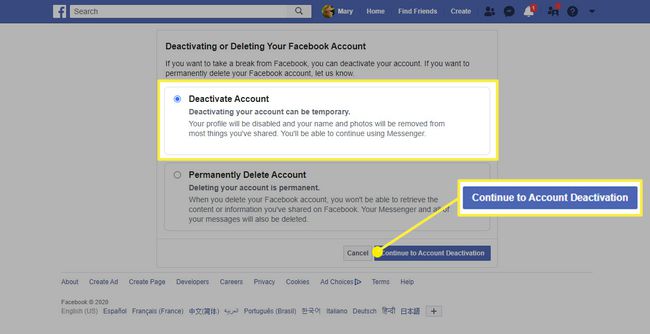
-
Užpildykite pasirodžiusią formą.
- Pasirinkite savo Išvykimo priežastis.
- Jei norite, pridėkite papildomą paaiškinimą.
- Nuspręskite, ar atsisakyti el.
- Nuspręskite, ar norite Toliau naudokitės „Messenger“. arba ne.
Baigę spustelėkite Išjungti.
Galite ir toliau naudoti Facebook Messenger, net jei pasirinksite išjungti „Facebook“ paskyrą. „Facebook Messenger“ ir toliau veiks taip, tarsi jūsų „Facebook“ paskyra būtų aktyvi, išskyrus tai žmonės negalės jūsų rasti paieškose, o jūsų draugai negalės matyti jūsų „Facebook“. sąskaitą.
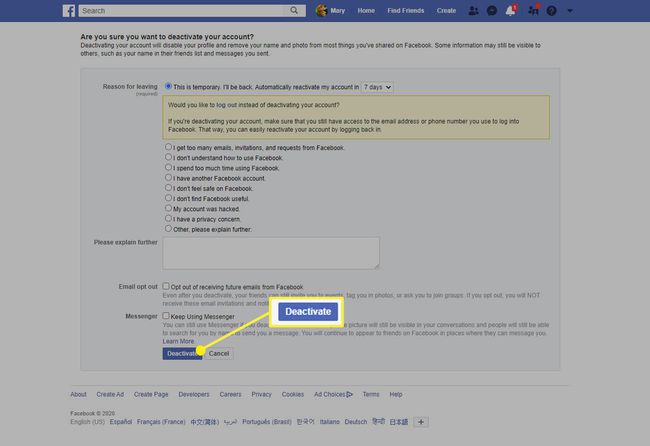
-
Būsite paraginti patvirtinti, kad norite išjungti paskyrą. Spustelėkite Išjungti dabar ir būsite atjungtas, o paskyra išjungta.
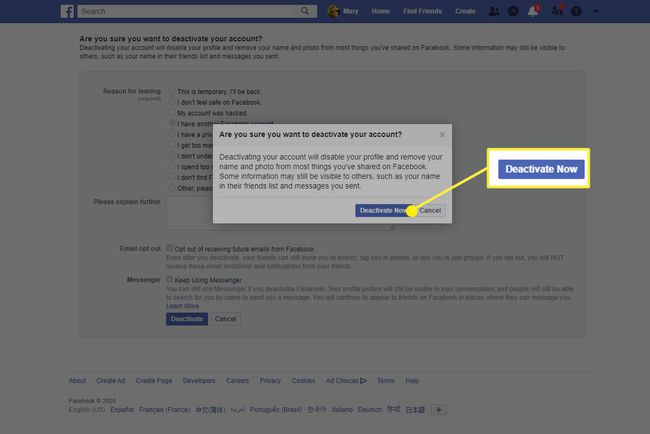
Kaip išjungti „Facebook“ paskyrą iš mobiliosios programos
Jei naudojate „Facebook“ programą mobiliesiems, bendras paskyros išjungimo procesas yra toks pat, tačiau veiksmai atrodo šiek tiek kitaip. Instrukcijos šiek tiek skiriasi priklausomai nuo to, ar naudojate „Android“ įrenginį, ar „iPhone“.
Kas atsitinka, kai išjungiate „Facebook“ paskyrą
Kai išjungiate „Facebook“ paskyrą, tai iš esmės tarsi pristabdoma. Nebegausite pranešimų apie veiklą paskyroje ir jūsų paskyros nebus galima rasti paieškoje. Niekada nebūsite rodomi kaip aktyvūs ir niekas negalės peržiūrėti jūsų profilio ar su jūsų paskyra susietų vaizdų, nebent kažkas kitas juose bus pažymėtas ir jie vis dar bus aktyvūs.
Vis tiek galite naudoti „Facebook Messenger“, tačiau, kaip minėta aukščiau, yra tam tikrų apribojimų. Taip pat galite susidurti su tam tikromis problemomis prisijungdami prie kitų paskyrų, prie kurių prisijungdami arba kurdami naudojote „Facebook“ kredencialus, arba naudodami jas.
Priešingu atveju tai beveik kaip atsijungimas nuo „Facebook“ paskyros.
Kaip iš naujo suaktyvinti „Facebook“ paskyrą
Kai būsite pasiruošę grįžti į „Facebook“, nesunku iš naujo suaktyvinti paskyrą, kuri nebuvo ištrinta. Viskas, ką jums reikia padaryti, tai prisijungti prie paskyros. Kai vėl prisijungiate, viskas grįš į įprastas vėžes ir galite naudoti „Facebook“ paskyrą taip, kaip visada.
